如何有效清理IE浏览器缓存
在现代网络浏览中,Internet Explorer(简称IE)虽然已不再是主流浏览器,但在某些特定环境或旧系统中,它仍然发挥着不可替代的作用。然而,随着使用时间的增长,IE缓存中的数据会不断累积,这不仅会占用硬盘空间,还可能导致浏览器运行缓慢,甚至影响网页的正常显示。因此,定期清理IE缓存是维护浏览器性能和稳定性的重要步骤。本文将从多个维度详细介绍如何有效地清理IE缓存。
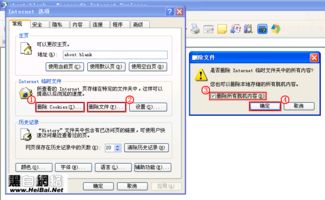
一、了解IE缓存的作用与影响
在深入探讨如何清理IE缓存之前,我们先来了解一下IE缓存的作用及其可能带来的负面影响。
IE缓存,即Internet临时文件,是浏览器为了加快网页加载速度而自动保存的数据。当你首次访问一个网页时,浏览器会下载网页中的所有资源(如图片、脚本、样式表等)并存储在本地硬盘上。当你再次访问该网页时,浏览器会优先从缓存中读取数据,从而减少网络请求,加快加载速度。
然而,随着时间的推移,缓存中的数据会逐渐增多,占用大量的硬盘空间。此外,缓存中的某些文件可能会过期或损坏,导致网页显示异常。更严重的是,缓存中可能包含敏感信息(如登录凭证、个人数据等),若不及时清理,可能会面临安全风险。
二、手动清理IE缓存的步骤
对于大多数用户来说,手动清理IE缓存是最直接、最常用的方法。以下是具体步骤:
1. 打开IE浏览器:确保你使用的是最新版本的IE浏览器(尽管IE已经逐渐被Edge取代,但在某些场合仍然需要用到)。
2. 进入设置菜单:点击右上角的“齿轮”图标(设置按钮),在下拉菜单中选择“Internet选项”。
3. 进入“常规”选项卡:在“Internet选项”窗口中,默认会打开“常规”选项卡。这里你可以看到“浏览历史记录”部分。
4. 删除浏览历史记录:点击“删除”按钮,进入“删除浏览历史记录”窗口。在这里,你可以选择要删除的内容类型,包括“临时Internet文件和网站文件”、“Cookie和网站数据”、“历史记录”等。
5. 选择并删除:勾选“临时Internet文件和网站文件”选项,以及其他你想要删除的内容类型,然后点击“删除”按钮。
6. 确认并退出:等待删除过程完成后,点击“确定”按钮退出“删除浏览历史记录”窗口,再次点击“确定”关闭“Internet选项”窗口。
至此,你已经成功手动清理了IE缓存。
三、使用第三方工具清理IE缓存
除了手动清理外,你还可以使用第三方工具来自动清理IE缓存。这些工具通常具有更强大的清理能力和更友好的用户界面,能够一键完成多项清理任务。
常见的第三方清理工具包括CCleaner、360安全卫士等。以下以CCleaner为例介绍如何使用第三方工具清理IE缓存:
1. 下载并安装CCleaner:从官方网站下载CCleaner安装包,并按照提示完成安装。
2. 运行CCleaner:打开CCleaner软件,你会看到主界面上分为“清洁器”、“注册表”、“工具”等几个部分。
3. 选择清理目标:在“清洁器”部分,默认会显示多个可清理的项目,包括“Internet Explorer”下的“缓存”。
4. 分析并清理:点击“分析”按钮,CCleaner会扫描系统中可清理的文件和注册表项。分析完成后,你可以看到详细的清理报告。勾选你想要清理的项目(包括IE缓存),然后点击“运行清洁器”按钮。
5. 确认并退出:等待清理过程完成后,CCleaner会弹出清理完成的提示框。点击“关闭”按钮退出CCleaner。
使用第三方工具清理IE缓存的好处在于它们能够自动识别并清理系统中的冗余文件,同时提供额外的清理选项(如注册表清理、启动项管理等),帮助用户更全面地维护系统健康。
四、自动清理IE缓存的设置
如果你希望IE缓存能够自动定期清理,可以通过设置IE浏览器的自动清理功能或借助第三方工具的自动清理计划来实现。
IE浏览器的自动清理功能(以IE11为例):
虽然IE浏览器本身没有直接的自动清理功能,但你可以通过“InPrivate浏览模式”来避免在特定会话中留下痕迹。InPrivate浏览模式会在关闭浏览器时自动删除所有临时文件、Cookie和浏览历史记录。
要启用InPrivate浏览模式,只需在IE浏览器中点击右上角的“...”图标(更多操作),在下拉菜单中选择“新InPrivate窗口”即可。
借助第三方工具的自动清理计划:
以CCleaner为例,你可以设置自动清理计划来定期清理IE缓存。
1. 打开CCleaner的设置菜单:在CCleaner主界面上,点击右上角的“设置”图标(齿轮形状)。
2. 进入“计划”选项卡:在设置界面中,选择“计划”选项卡。
3. 设置自动清理计划:在“计划”选项卡中,你可以设置CCleaner自动运行清理任务的时间间隔(如每天、每周、每月等)。同时,你还可以选择要在自动清理中包括的项目(如IE缓存)。
4. 保存设置并退出:设置完成后,点击“确定”按钮保存设置并退出设置界面。
五、注意事项与建议
在清理IE缓存时,有几点注意事项和建议需要牢记:
备份重要数据:在清理缓存之前,确保你不需要缓存中的任何重要数据。虽然缓存中的文件通常是可以安全删除的,但为了避免意外情况发生,最好先做好备份。
关闭IE浏览器:在清理缓存之前,最好先关闭IE浏览器以确保所有缓存文件都被正确识别并删除。
定期清理:建议定期(如每周或每月)清理IE缓存以保持浏览器性能的稳定性和安全性。
谨慎使用第三方工具:虽然第三方工具能够提供更全面的清理功能,但也要谨慎选择和使用。确保你下载的是官方版本的工具,并仔细阅读使用说明以避免误操作导致系统问题。
综上所述,清理IE缓存是维护浏览器性能和安全性的重要步骤。通过手动清理、使用第三方工具或设置自动清理计划等方法,你可以轻松实现IE缓存的清理和管理。希望本文能够为你提供有用的指导和帮助。
- 上一篇: DNF异界气息装备应该如何处理?
- 下一篇: 洛克王国如何点亮梦想翼图标攻略
游戏攻略帮助你
更多+-
04/05
-
04/05
-
04/05
-
04/05
-
04/05










